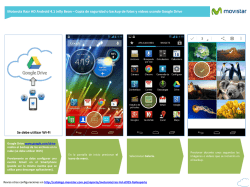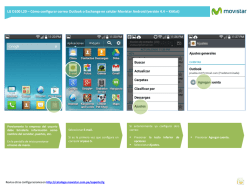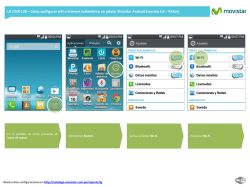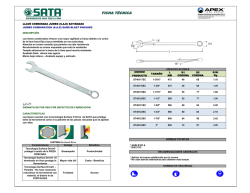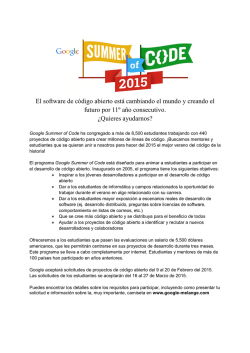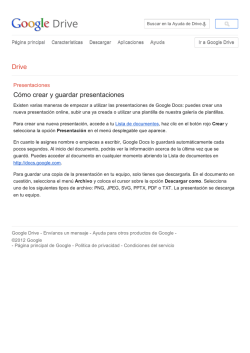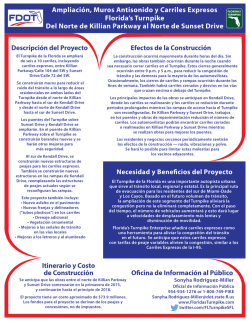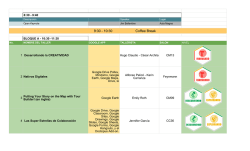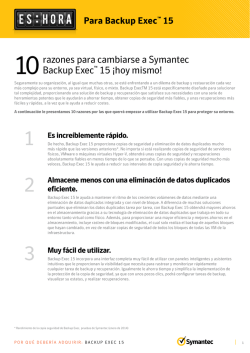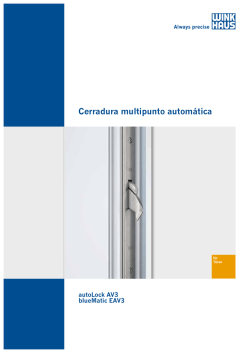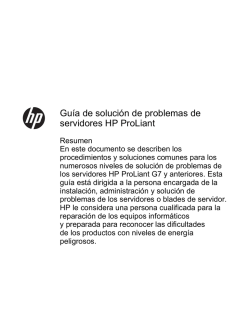LG D100 L20 - Backup de archivos en Android - Catálogo Movistar
LG D100 L20 – Cómo realizar un backup o copia de seguridad de archivos en Android (usando Google Drive) Se debe utilizar Wi-Fi Google Drive www.google.com/drive realiza el backup de los archivos en la nube (se debe utilizar WiFi) La aplicación Google Drive ya viene pre-cargada en el LG L20. En la pantalla de inicio presionar el icono de menú. La cuenta Gmail que se utiliza para descargar aplicaciones se asociará automáticamente a Google Drive. Revisa otras configuraciones en http://catalogo.movistar.com.pe/soporte/lg Seleccionar Galería. Presionar el compartir. icono superior de LG D100 L20 – Cómo realizar un backup o copia de seguridad de archivos en Android (usando Google Drive) Seleccionar las imágenes o videos que se incluirán en el backup. Seleccionar Drive. Presionar Compartir. Revisa otras configuraciones en http://catalogo.movistar.com.pe/soporte/lg Finalmente presionar Aceptar para subir los archivos seleccionados a la nube. El tiempo de espera dependerá del tamaño de los archivos. Para recuperar los archivos en otro Smartphone, PC o laptop: Descargar e instalar Google Drive en el nuevo equipo (usar la misma cuenta Gmail del LG L20) Abrir Google Drive y copiar los archivos al nuevo equipo.
© Copyright 2026